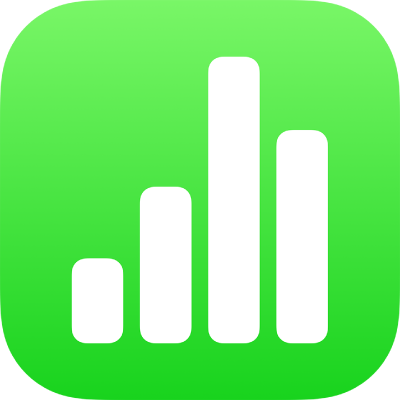
Introduktion till kategorier i Numbers på iPad
Du kan organisera en tabell i kategorier för att visa dina data på helt nya sätt. Om du t.ex. använder ett kalkylblad till att hålla koll på företagets skjortförsäljning kan du organisera data efter säljdatum, säljare, antal, färg osv. Du kan skapa kategorier genom att markera särskilda rader eller låta Numbers organisera data automatiskt genom att använda värden i en eller flera kolumner (kallas källkolumner) som du markerar.
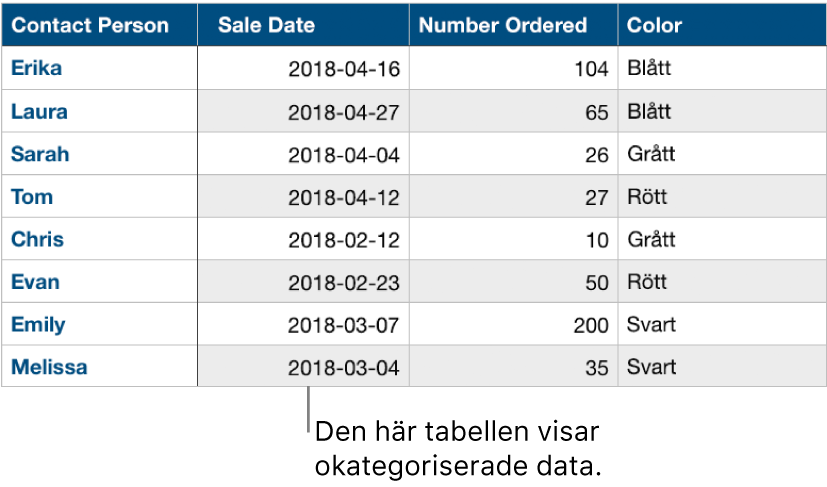
När du skapar en kategori blir alla rader som delar ett gemensamt värde i källkolumnen behandlade som grupper. Om du t.ex. har en tabell som håller koll på skjortförsäljning och kategoriserar data baserat på säljdatum kan det finnas en grupp för varje månad som dina data sträcker sig över. Alla rader i en grupp skulle representera sålda skjortor den månaden.
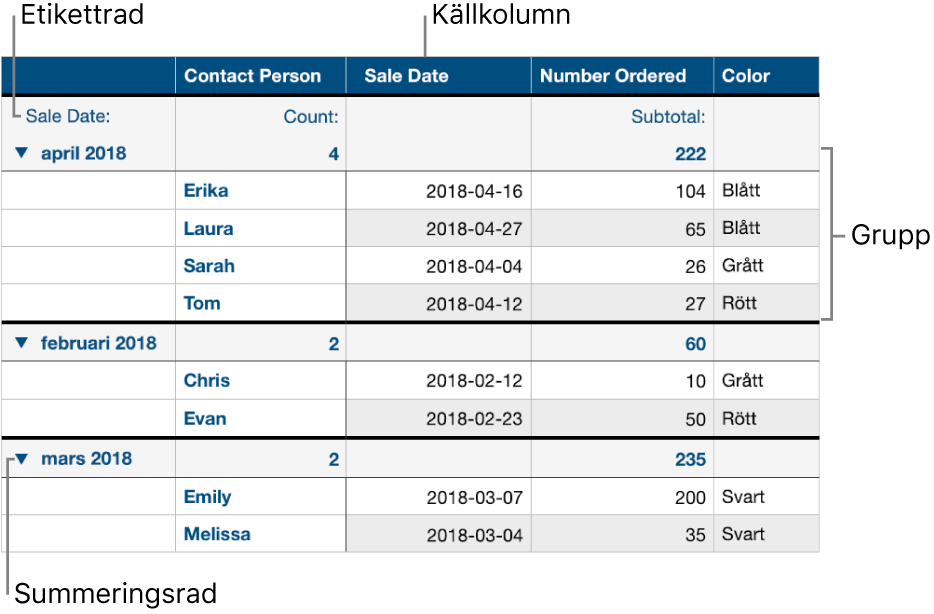
Du kan sammanfatta information i en kategoriserad tabell genom att använda sammanfattningsraden som är en särskild rad ovanför varje grupp (där gruppnamnet visas). När du markerar en cell i en sammanfattningsrad kan du lägga till inbyggda funktioner som delsumma, antal, genomsnitt med mera.
En tabell kan innehålla en huvudkategori och upp till fyra delkategorier som skapar en hierarki för dina data. Du kan också tillfälligt stänga av kategorier för att visa den ursprungliga tabellen eller gömma källkolumner men ändå bevara kategoriseringen.
Du kan också lägga till nya grupper i en kategori, ordna om grupper med mera. Om du vill organisera och sammanfatta data på ännu fler sätt kan du skapa en pivottabell från en uppsättning data. Tryck på en av länkarna nedan om du vill veta mer.